Jak naprawić błąd logowania na komputerze Fortnite
Przewodnik Rozwiązywania Problemów / / August 05, 2021
Wielu graczy zgłosiło błąd „Błąd logowania” w Fortnite podczas próby uruchomienia gry. Dzieje się tak głównie z powodu nieaktualnej wersji gry lub konfliktu między wieloma połączonymi kontami.
Wydaje się, że to okno dialogowe błędu pojawia się, gdy gracze próbują zalogować się do Fortnite. Wielu graczy zgłosiło również te same problemy w Fortnite na konsolach Xbox i Playstation. Warto wspomnieć, że to okno dialogowe błędu może się również pojawić, jeśli serwery Fortnite są tymczasowo wyłączone lub przechodzą konserwację.
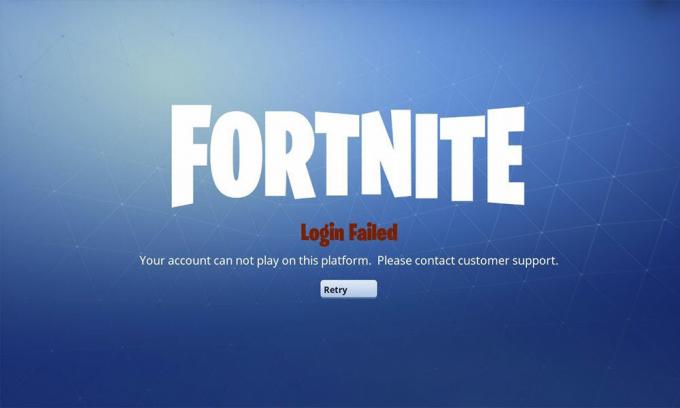
Spis treści
-
1 Jak naprawić błąd logowania na komputerze Fortnite
- 1.1 Wstępne rozwiązania do naprawienia: logowanie nie powiodło się na komputerze Fortnite
- 1.2 Rozwiązanie 1: Zaktualizuj łatkę Fortnite
- 1.3 Rozwiązanie 2: Sprawdź dane Winsock
- 1.4 Rozwiązanie 3: Wyczyść pamięć podręczną DNS i odnów adres IP
- 1.5 Rozwiązanie 4: Windows Update
- 1.6 Rozwiązanie 5: Użyj hasła jednorazowego
- 1.7 Rozwiązanie 6: Zmień hasło
- 1.8 Rozwiązanie 7: Konflikty kont
Jak naprawić błąd logowania na komputerze Fortnite
Jeśli wstępne metody nie rozwiązały błędu „Logowanie nie powiodło się” w Fortnite, zapoznaj się z naszą listą pomocnych poprawek, jak rozwiązać ten błąd. Zalecamy wykonanie każdej z poprawek, nawet jeśli jedna lub druga nie pomogły.
Wstępne rozwiązania do naprawienia: logowanie nie powiodło się na komputerze Fortnite
Przed wykonaniem wstępnych napraw błędu „Logowanie nie powiodło się” w Fortnite, powinieneś sprawdzić, czy Twój system jest w stanie uruchomić grę. Zgodnie z wymaganiami Fortnite komputer musi mieć co najmniej 4 rdzenie procesora. Kilku użytkowników zgłosiło to, wykonując ponowne uruchomienie systemu i sieci, rozwiązując problem. Na koniec sprawdź, czy serwery Fortnite działają, a jeśli nie, spróbuj zalogować się do gry później.
Rozwiązanie 1: Zaktualizuj łatkę Fortnite
Wszelkie konflikty w wersji łatki od momentu pierwszej instalacji gry mogą wywołać błąd „Błąd logowania” w Fortnite. Aktualizacja do najnowszej stabilnej poprawki może rozwiązać problem.
Oto kroki, które musisz wykonać, aby zaktualizować wersję poprawki Fortnite:
- Biegać Epic Games Launcher i wybierz ikonę koła zębatego
- Znajdź Zarządzaj grami i włącz sprawdzanie Zezwalaj na automatyczne aktualizacje
- Poniżej kliknij Fortnite i włącz sprawdzanie Automatyczna aktualizacja Fortnite
- Zamknij Epic Games Launcher i sprawdź ponownie
To powinno rozwiązać błąd „Logowanie nie powiodło się” w Fortnite. Jeśli problem nadal występuje, przejdź do następnego rozwiązania.
Rozwiązanie 2: Sprawdź dane Winsock
Jakiekolwiek uszkodzenie danych Winsock lub drobne błędne konfiguracje mogą wywołać błąd „Błąd logowania” w Fortnite. Resetowanie danych Winsock do ustawień domyślnych może rozwiązać problem.
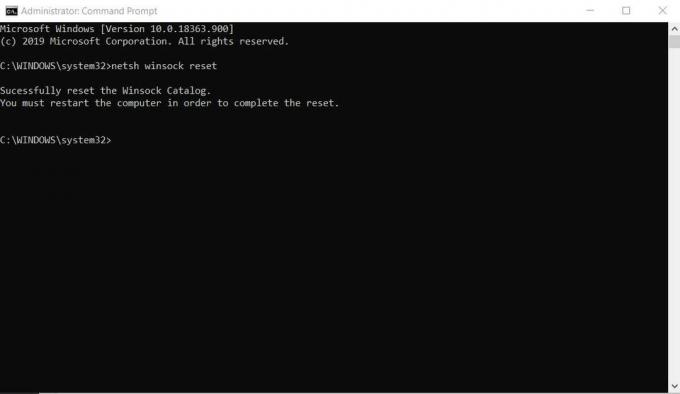
Oto kroki, które musisz wykonać, aby zresetować dane Winsock:
- W systemie Windows otwórz plik wiersz polecenia
- Kliknij go prawym przyciskiem myszy i wybierz Uruchom jako administrator
- Wpisz w polu następujące informacje: netsh winsock reset
- Wybierz Wchodzić
- Uruchom ponownie system i sprawdź ponownie
To powinno rozwiązać błąd „Logowanie nie powiodło się” w Fortnite. Jeśli problem nadal występuje, przejdź do następnego rozwiązania.
Rozwiązanie 3: Wyczyść pamięć podręczną DNS i odnów adres IP
Jakiekolwiek uszkodzenie pamięci podręcznej DNS lub drobne błędy w konfiguracji mogą wywołać błąd „Błąd logowania” w Fortnite. Wyczyszczenie pamięci podręcznej DNS i zresetowanie adresów IP może rozwiązać problem.
Oto kroki, które musisz wykonać, aby wyczyścić pamięć podręczną DNS i zresetować adres IP:
- W systemie Windows otwórz plik wiersz polecenia
- Kliknij go prawym przyciskiem myszy i wybierz Uruchom jako administrator
- Wpisz w polu następujące polecenia:
ipconfig / flushdns. ipconfig / release. ipconfig / renew
Wybierz Wchodzić dla każdego polecenia w polu i zrestartuj system i sprawdź ponownie
To powinno rozwiązać błąd „Logowanie nie powiodło się” w Fortnite. Jeśli problem nadal występuje, przejdź do następnego rozwiązania.
Rozwiązanie 4: Windows Update
Każdy konflikt z wersją systemu Windows lub przestarzałymi sterownikami Windows może wywołać błąd „Błąd logowania” w Fortnite. Aktualizacja do najnowszej wersji systemu Windows lub sterowników systemowych może rozwiązać problem.

Oto kroki, które musisz wykonać, aby zaktualizować do najnowszej wersji systemu Windows:
- W systemie Windows otwórz plik Szukaj
- Rodzaj Aktualizacja systemu Windows
- Wybierz Aktualizacja systemu Windows i kliknij Sprawdź aktualizacje
- Jeśli aktualizacja jest dostępna, kliknij Zainstaluj aktualizacje
- Wybierz Tak po wyświetleniu monitu i zaznacz pole warunki
- Kliknij Finish
- Uruchom ponownie system i sprawdź ponownie
Oto kroki, które należy wykonać, aby zaktualizować system Microsoft Windows 8 / 8.1 do najnowszej wersji systemu Windows:
- włączyć Klawisz Windows + X
- Wybierz Wiersz polecenia z listy
- Wpisz w polu następujące polecenie: wuauclt / showcheckforupdates
- Jeśli aktualizacja jest dostępna, kliknij Zainstaluj aktualizacje
- Uruchom ponownie system i sprawdź ponownie
Oto kroki, które należy wykonać, aby zaktualizować system Microsoft Windows 10 do najnowszej wersji:
- włączyć Klawisz Windows + R.
- W oknie dialogowym uruchamiania wprowadź następujące polecenie w polu: ms-settings: windowsupdate
- Jeśli aktualizacja jest dostępna, kliknij Zainstaluj aktualizacje
- Uruchom ponownie system i sprawdź ponownie
Aby zaktualizować sterownik systemu Windows, wykonaj poniższe czynności:
- włączyć Klawisz Windows + X
- Wybierz Menadżer urządzeń z listy
- Z listy menedżera urządzeń wybierz sterowniki do aktualizacji
- Kliknij prawym przyciskiem urządzenie i wybierz Zaktualizuj oprogramowanie sterownika
- Następnie kliknij Wyszukaj automatycznie zaktualizowany sterownik
- Uruchom ponownie system i sprawdź ponownie
To powinno rozwiązać błąd „Logowanie nie powiodło się” w Fortnite. Jeśli problem nadal występuje, przejdź do następnego rozwiązania.
Rozwiązanie 5: Użyj hasła jednorazowego
Ta metoda nie będzie działać dla użytkowników, którzy włączyli uwierzytelnianie dwuskładnikowe. Logując się przy użyciu hasła jednorazowego, można uniknąć konieczności resetowania hasła i tymczasowego usunięcia problemu.
Oto kroki, które musisz wykonać, aby zalogować się przy użyciu hasła jednorazowego:
- Kliknij Uzyskaj hasło jednorazowe z wyskakującego okienka logowania
- Podaj niezbędny adres e-mail i wybierz Wysłać email
- Sprawdź swoją skrzynkę odbiorczą pod kątem hasła jednorazowego
Uwaga - hasło jednorazowe z Fortnite jest ważne tylko przez 30 minut.
To powinno rozwiązać błąd „Logowanie nie powiodło się” w Fortnite. Jeśli problem nadal występuje, przejdź do następnego rozwiązania.
Rozwiązanie 6: Zmień hasło
Błąd spowodowany między serwerem a klientem może wywołać błąd „Logowanie nie powiodło się” w Fortnite. Zmiana hasła i ponowne zalogowanie może rozwiązać problem.
Oto kroki, które musisz wykonać, aby zmienić hasło:
- Zamknij program uruchamiający
- Iść do Epic Games oficjalna strona internetowa
- Zaloguj się na swoje konto i wybierz Konto
- Na pasku bocznym menu wybierz Hasło i bezpieczeństwo
- Wybierz Zmień swoje hasło i utwórz nowy
- Zaloguj się przy użyciu nowego hasła i sprawdź ponownie
To powinno rozwiązać błąd „Logowanie nie powiodło się” w Fortnite. Jeśli problem nadal występuje, przejdź do następnego rozwiązania.
Rozwiązanie 7: Konflikty kont
Konflikty spowodowane funkcją cross-buy od Epic Games mogą wywołać błąd „Login Failed” w Fortnite. Użytkownicy, którzy mają połączone konta na różnych platformach, będą musieli je rozłączyć, aby rozwiązać problem.
Oto kroki, które musisz wykonać, aby odłączyć konsole:
- Zamknij program uruchamiający
- Iść do Epic Games oficjalna strona internetowa
- Zaloguj się na swoje konto i wybierz Konto
- Na pasku bocznym menu wybierz Połączone konta
- Wybierz Rozłączyć się na wszystkich konsolach
- Zaloguj się i sprawdź ponownie
Na tym kończy się nasz przewodnik dotyczący naprawy błędu logowania w Fortnite. Mamy nadzieję, że po zapoznaniu się z naszym przewodnikiem Twoje problemy zostaną rozwiązane. Jeśli spodobał Ci się ten przewodnik, nie zapomnij sprawdzić naszego drugiego Przewodniki Windows, Przewodniki po grach, Media społecznościowe, Przewodniki iPhone'a, i Przewodniki dotyczące Androida aby przeczytać więcej. Subskrybowanie naszego Kanał Youtube pomoże Ci wygrać konkurs na 150 $. Jeśli masz jakieś pytania lub uwagi, w komentarzu podaj swoje imię i nazwisko oraz identyfikator e-mail, a wkrótce odpowiemy.
Anubhav Roy jest studentem inżynierii informatycznej, który bardzo interesuje się światem komputerów, Androida i innymi wydarzeniami w świecie informatyki i technologii. Ukończył nauczanie maszynowe, naukę o danych i jest programistą w języku Python z Django Framework.



